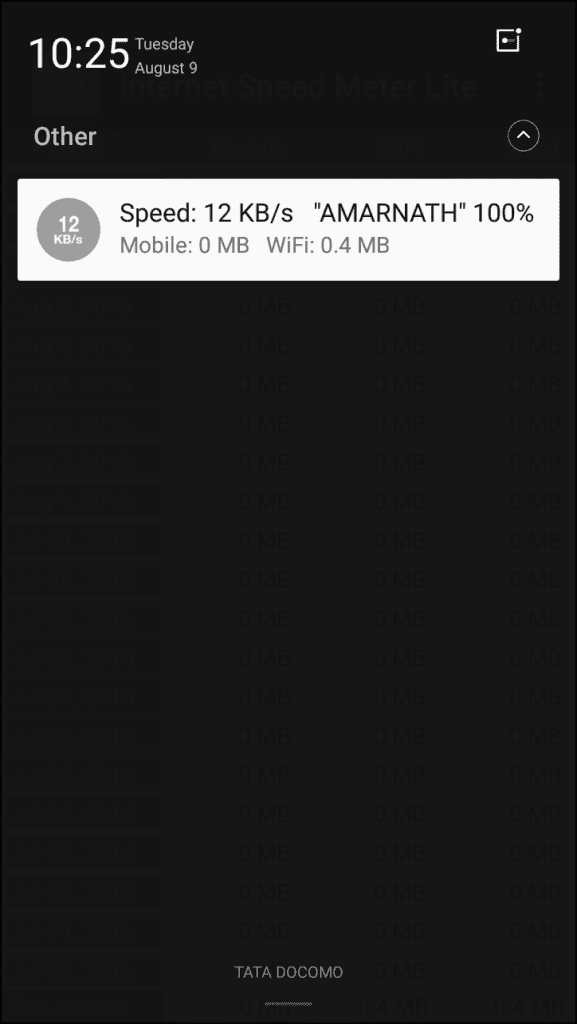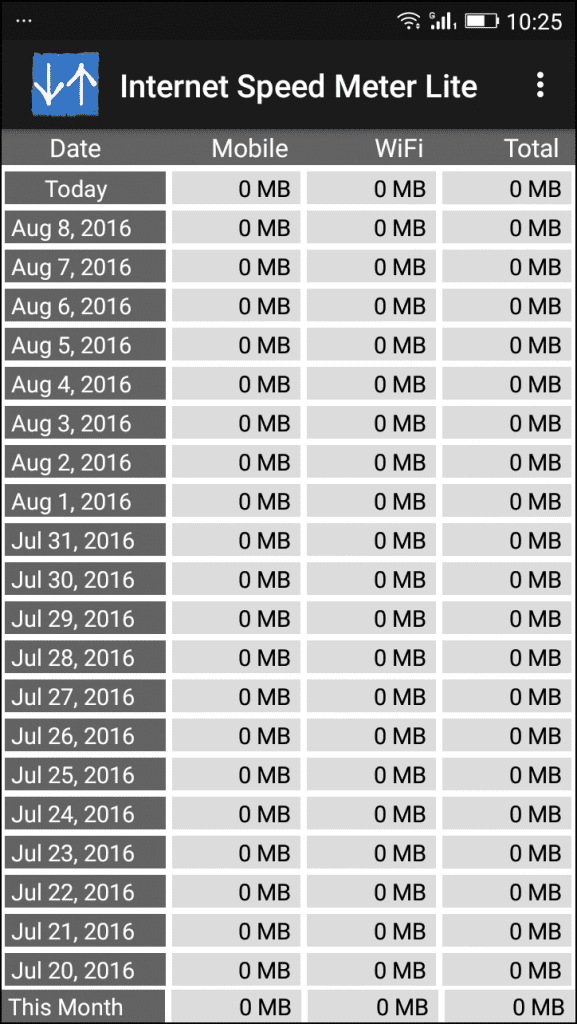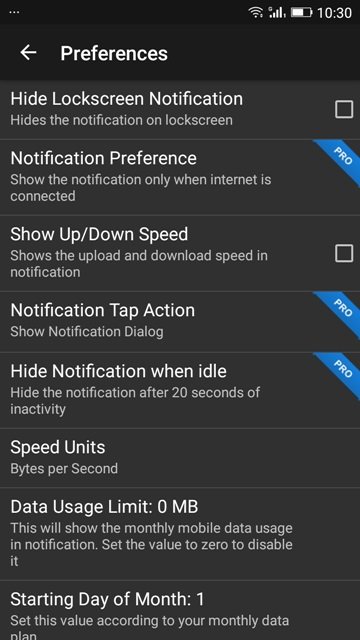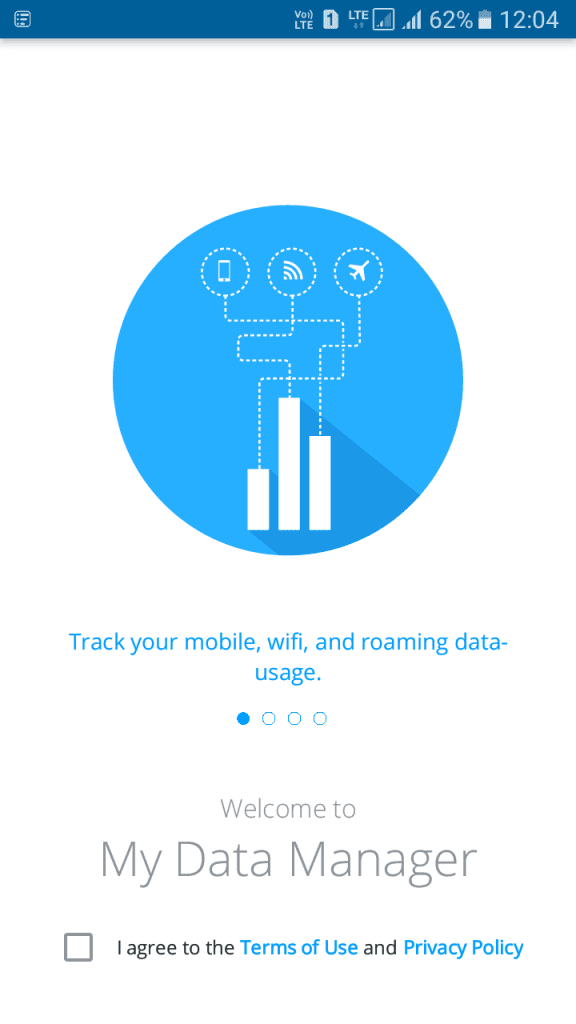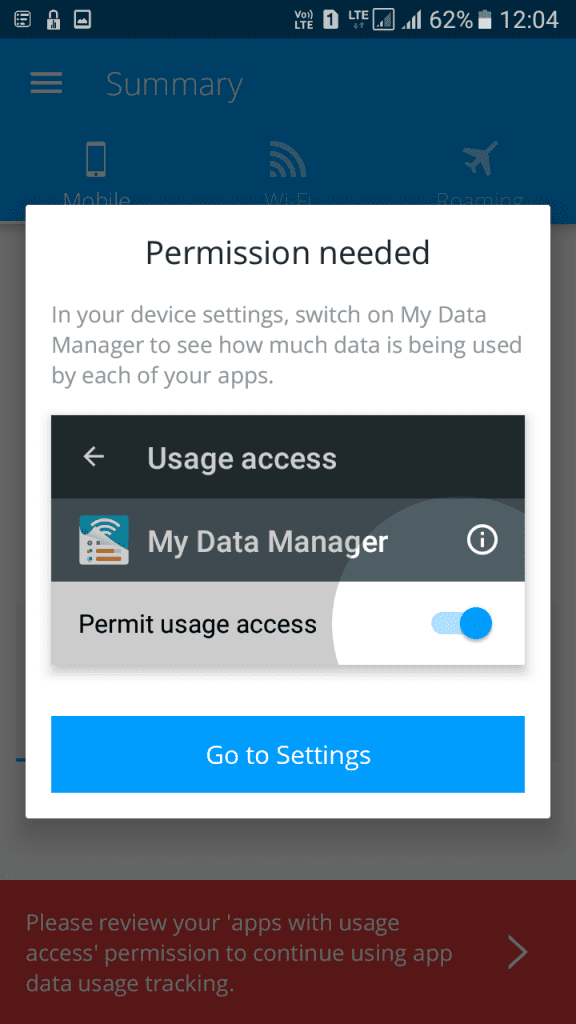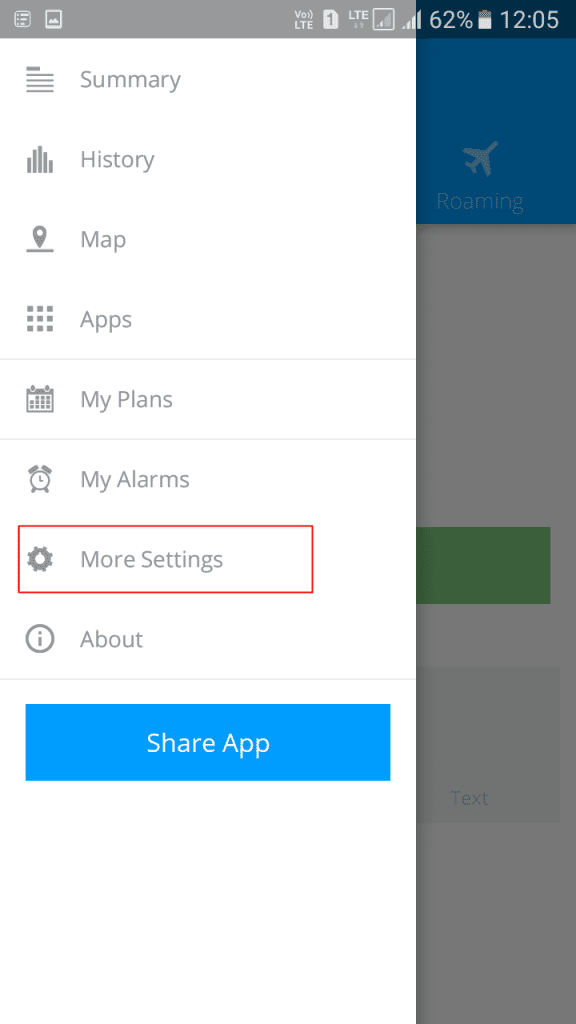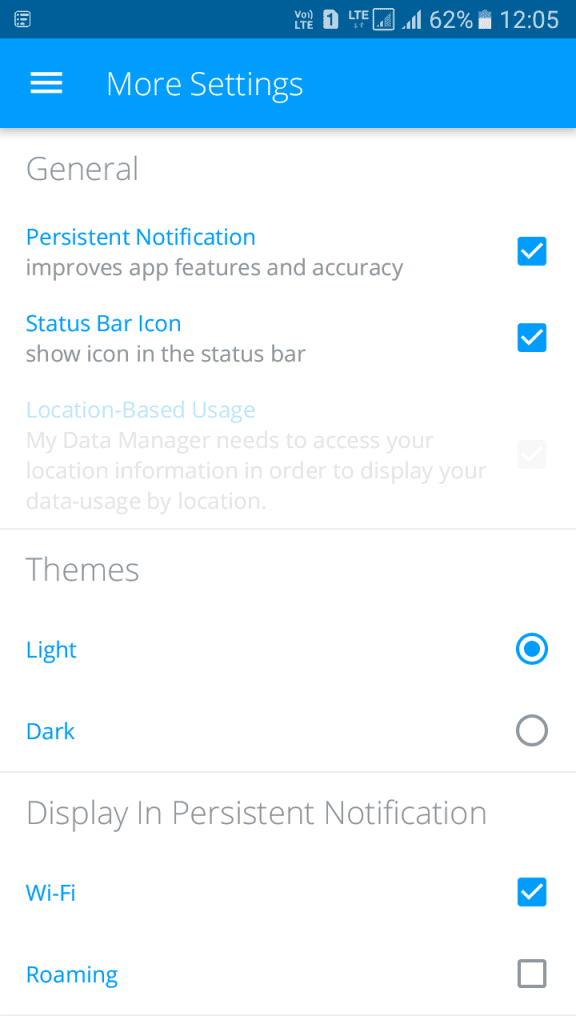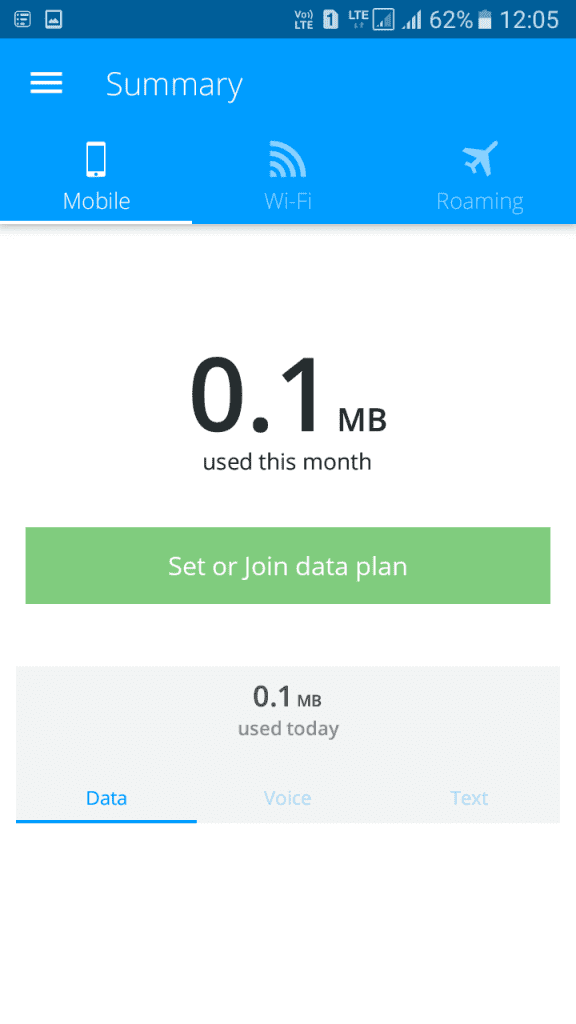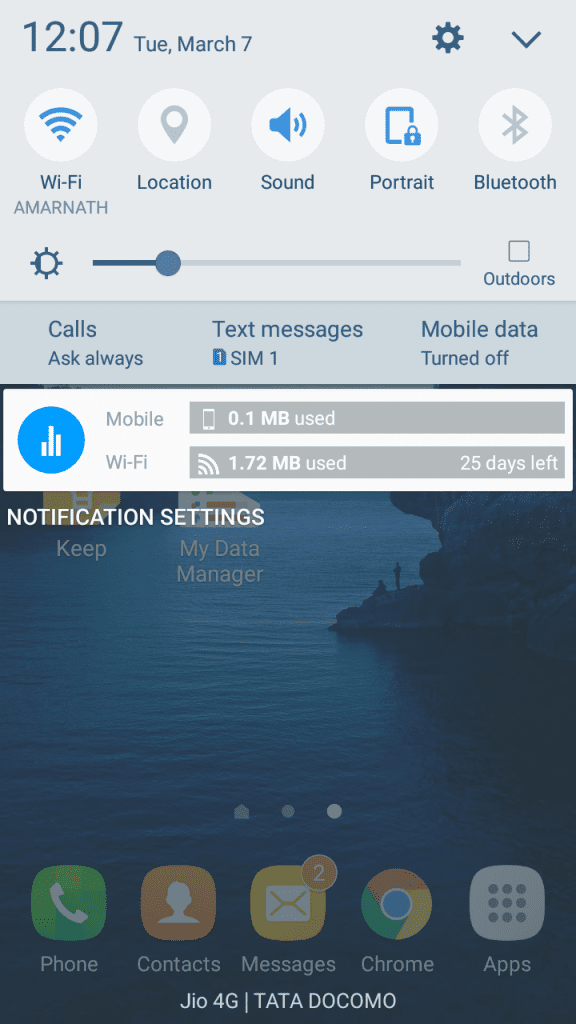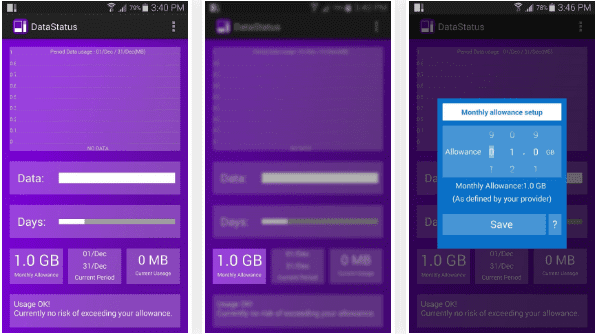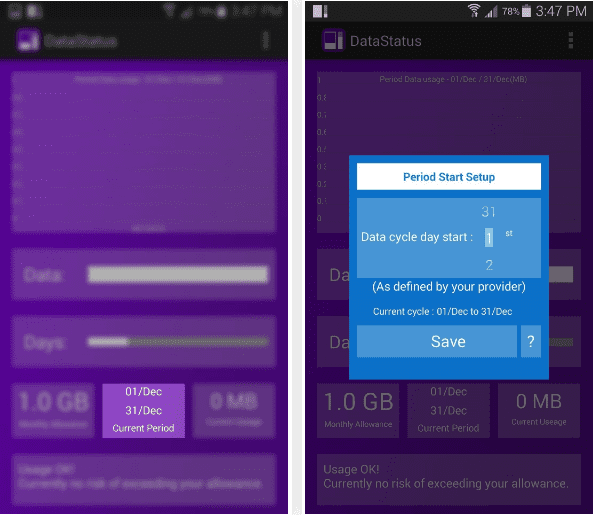Hoe kinne jo gebrûk fan realtime gegevens kontrolearje op Android
Litte wy tajaan, wy hawwe allegear op syn minst 20-30 apps ynstalleare op ús smartphones. D'r binne gjin beheiningen foar it ynstallearjen fan apps fan 'e Google Play Store, mar guon apps rinne de hiele tiid op' e eftergrûn, wêrtroch jo batterij en ynternetgegevens leegje.
Guon Android-apps lykas Google Maps, Whatsapp ensfh In oanhâldende ynternetferbining om gegevens te syngronisearjen. Sels as jo it net brûke, sille dizze apps prosessen op 'e eftergrûn útfiere dy't in ynternetferbining nedich binne.
As jo beheinde ynternetbânbreedte hawwe, is it it bêste om jo gegevensgebrûk yn realtime op Android te kontrolearjen. D'r binne genôch Android-apps beskikber yn 'e Google Play Store wêrmei jo gegevensgebrûk yn realtime kinne kontrolearje.
Manieren om realtime gegevensgebrûk op Android te kontrolearjen
Dêrom sille wy yn dit artikel guon fan 'e bêste Android-apps listje om gegevensgebrûk yn realtime te kontrolearjen. Litte wy de apps kontrolearje.
It brûken fan Internet Speed Meter Lite
No, Internet snelheidsmeter lite is in fergese Android-app wijd oan gegevensmonitoring. Mei dizze app kinne jo gegevensgebrûk maklik yn realtime folgje. Hjir is hoe't jo de app brûke.
Stap 1. Earst fan alles, download en ynstallearje de bjusterbaarlike app op jo Android-apparaat Ynternet snelheidsmeter Lite . Nei ynstallaasje, starte de applikaasje op jo apparaat.
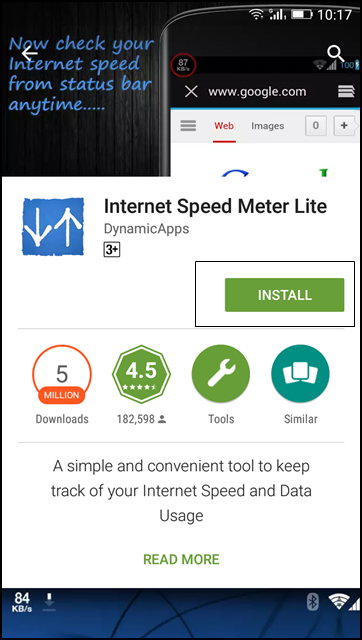
Stap 2. No sil de app aktyf wêze, en jo sille no de real-time snelheid en gegevens sjen dy't jo Android-apparaat brûkt. Jo sille de snelheid witte fan 'e Android-notifikaasjesluter.
Stap 3. Jo kinne ek de deistige grafyk deryn sjen om jo ynternetgebrûk better te behearjen.
Stap 4. Jo kinne ek foarkar ynstelle út de ynstellings fan dizze app. D'r binne lykwols gjin geweldige funksjes yn 'e fergese ferzje. Jo moatte jo app opwurdearje nei de pro-ferzje om it folsleine potensjeel fan dizze app te belibjen.
My Data Manager brûke:
Myn gegevensbehearder is de bêste app om jo te helpen jo mobyl gegevensgebrûk te kontrolearjen en jild te besparjen op jo moanlikse telefoannûmer. Brûk Myn gegevensbehearder elke dei om by te hâlden hoefolle gegevens jo brûke en warskôgings krije foardat jo gjin gegevens hawwe of ûnnedige oerlêsten yn rekken brocht wurde.
Stap 1. Earst fan alles, download en ynstallearje in app Myn gegevensbehearder op jo Android-smartphone.
Stap 2. Iepenje no de app, en jo moatte akkoard wurde mei de betingsten en kondysjes. Akseptearje it gewoan en gean troch.
Stap 3. No wurdt jo frege om tastimming foar gebrûk tagong te jaan. Gean gewoan nei ynstellings en tastean de app.
Stap 4. No moatte jo it ynstellingspaniel iepenje troch fan 'e lofterkant fan it skerm te swipen.
Stap 5. No moatte jo de earste opsje "Perstannige notifikaasjes" en "Statusbalke-ikoan" ynskeakelje.
Sechste stap : No sille jo gegevensgebrûk sjen op jo mobile tillefoan, wifi en roaming.
Sânde stap : Surf gewoan op it ynternet en as jo fiele dat jo gegevensgebrûk moatte kontrolearje, iepenje gewoan de notifikaasjebalke en it sil jo fertelle oer gegevensgebrûk.
Dit is! Ik bin klear. Dit is de maklikste manier om gegevensgebrûk yn realtime op jo Android-apparaat te folgjen.
Brûk saakgegevens
Gegevensstatus is in oare bêste Android-app dy't jo kinne brûke om gegevensgebrûk yn realtime te kontrolearjen. De app lit brûkers in gegevenskap ynstelle op basis fan 'e tiidlimyt. Litte wy witte hoe't jo gegevensstatus brûke om realtime gegevensgebrûk op Android te kontrolearjen.
Stap 1. Earst fan alles, download en ynstallearje in app Datum Status Android op jo apparaat fan 'e Google Play Store.
Stap 2. Ienris ynladen, iepenje de app En jou alle tastimmingen dy't it freget.
Stap 3. No sille jo de haadynterface fan 'e applikaasje sjen. Hjir moatte jo klikke "Moanlikse fergoeding" Fier dan de maksimale ynformaasje yn foar jo gegevens.
Stap 4. Yn 'e folgjende stap moatte jo selektearje "Aktuele perioade" Fier dan de startdatum yn foar jo fakturearsyklus.
Stap 5. Druk op de thúsknop, wêrnei't jo in nije teller sille sjen yn 'e Android-statusbalke. Jo kinne de notifikaasje-shutter dellûke om mear detaillearre ynformaasje te krijen.
Dit is; Ik bin klear! Dit is hoe't jo Gegevensstatus kinne brûke om realtime gegevensgebrûk op Android-apparaten te kontrolearjen.
Alternative applikaasjes:
Krekt as de boppesteande trije binne d'r genôch oare Android-apps beskikber yn 'e Google Play Store om jo ynternetgebrûk yn realtime te kontrolearjen. Hjirûnder hawwe wy guon fan 'e bêste Android-apps neamd om ynternetgebrûk yn realtime te kontrolearjen.
Monitor gegevensgebrûk
Data Usage Monitor is in maklik te brûken applikaasje wêrmei jo jo gegevensgebrûk kinne beheare. De applikaasje helpt jo om jo deistige gegevensbeweging sekuer te mjitten en de gegevens op in maklik te begripen manier te analysearjen.
Warskôgings ferskine ek as jo jo limyt foar gegevensferkear berikke, en beskermje jo tsjin oerbrûk fan gegevens.
GlassWire data gebrûk skerm
GlassWire makket it maklik om mobyl gegevensgebrûk, gegevensgrinzen en WiFi-ynternetaktiviteit yn realtime te kontrolearjen. Sjoch direkt hokker apps de ynternetferbining fan jo tillefoan fertrage of de gegevens fan jo tillefoan fergrieme mei GlassWire's grafyk en skermen foar gegevensgebrûk.
Netwurk Master
Network Master is yn prinsipe in snelheidstest-app. Dizze app biedt lykwols in protte opsjes, wêrfan ien is real-time monitoring fan gegevensgebrûk. Mei dizze app kinne jo in real-time test ekstrahearje fan 'e download- en DNS-resolúsjesnelheid. Netto sinjaal artwork snelheid test op sawol sellulêre en apparaat WiFi.
Dat, dit artikel giet oer hoe't jo ynternetgebrûk yn realtime kinne kontrolearje op Android. Hoopje dat dit artikel jo holp! Diel asjebleaft ek mei dyn freonen. As jo twifels hawwe oer dit, lit it ús dan witte yn it kommentaarfakje hjirûnder.